之前的两篇文章都是在我们自己在原有的Android工程上添加NDK开发的,这一篇我们直接在新建项目的时候直接勾选上 Include C++ support,看看跟之前的方式有什么不同以及便捷之处,当前Android Studio版本为 3.1.4。
新建项目
记得勾选 Include C++ support,如下所示:
不同之处
勾选Include C++ support后:
- 工程中 app/src/main 目录下会多出来一个cpp文件夹,里面存放的就是 .cpp 文件。
- 工程中 app 目录下会多出来一个 CMakeLists.txt 文件,该文件存放了相关配置信息。
- app模块下的build.gradle文件相应多了些配置,如下所示:
//在android节点下多了如下cmake配置文件路径
externalNativeBuild {
cmake {
path "CMakeLists.txt"
}
}
//在android、defaultConfig节点下多了如下cmake配置
externalNativeBuild {
cmake {
cppFlags ""
}
}
其他基本都与不包含 C++ support的项目相同。
注:CMake是一款外部构建工具,可与Gradle搭配使用来构建原生库。
方便之处
- 勾选Include C++ support后,新建的工程会自动在MainActivity中生成一条示例NDK代码,cpp文件中也会生成对应的.cpp文件。当你按下ctrl键并点击native方法的时候会自动跳转到.cpp文件中对应的方法(之前的原工程通过一定配置也可以有这种便捷的操作)。
- 假如在Hello.java中添加如下代码:
public static native String sayHello();
那么当你点击sayHello方法,然后按下alt+Enter键就会提示你是否自动创建.cpp文件中的方法。跟普通工程一样的快捷键使用方式,省去了自己去cpp文件中写方法名的麻烦。
其他
这样一来进行NDK的开发就方便了很多,现在也没有自己进行ndk-build这一步了,所以你也不会看到之前生成的obj文件夹那些东西(其实生成的so库在app/.externalNativeBuild文件夹下),写完c++方法后,直接运行工程就能得到你想要的结果。将编译完得到apk的文件解压可以看到在lib文件夹下有存放相应架构的so文件夹。








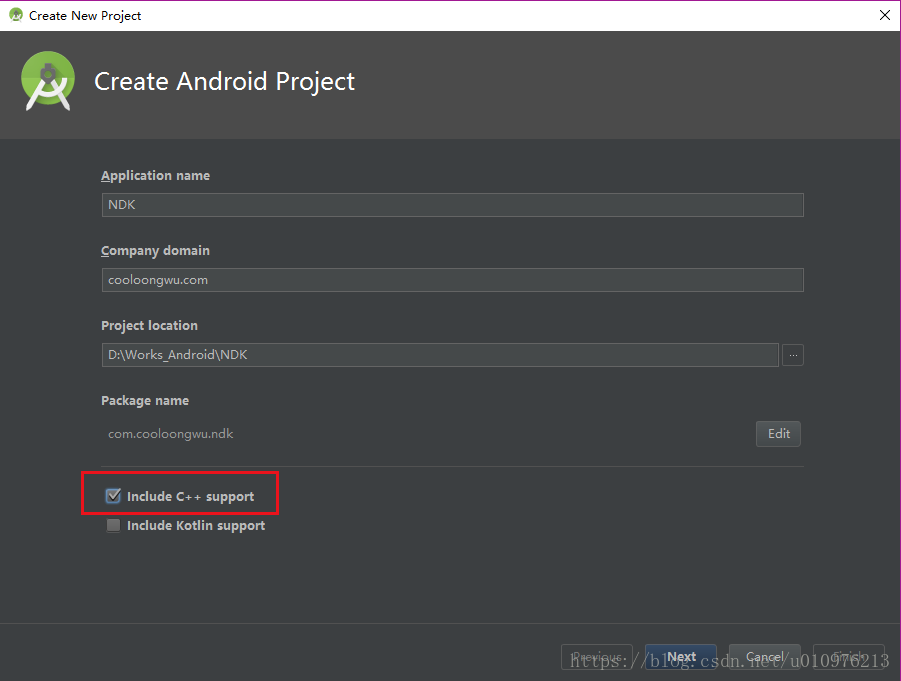














 被折叠的 条评论
为什么被折叠?
被折叠的 条评论
为什么被折叠?








